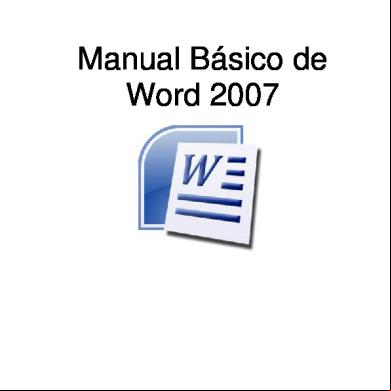Tutorial De Word 2007 5m841
This document was ed by and they confirmed that they have the permission to share it. If you are author or own the copyright of this book, please report to us by using this report form. Report 3i3n4
Overview 26281t
& View Tutorial De Word 2007 as PDF for free.
More details 6y5l6z
- Words: 2,757
- Pages: 13
DONDE ESTÁN LAS COSAS DE WORD 2003 EN WORD 2007
CINTA DE OPCIONES
FICHAS
COMANDOS
GRUPOS
La cinta de opciones tiene 3 partes: - Fichas = hay 6 fichas (Inicio, Insertar, Diseño de página, Correspondencia, Revisar, Vista ). - Grupos = cada ficha contiene de elementos… - Comandos = son los botones que contiene la Ficha
Iniciadores de cuadros de diálogo : son pequeños botones en forma de cuadrado con una flecha. Al pinchar en ellos abre un cuadro d diálogo con más opciones de ese grupo
1
Al seleccionar una imagen aparece la Ficha Herramientas de imagen. Si hacemos clic en ella aparecerán los comandos (botones) que contiene Ejemplo :
MENÚ ARCHIVO: pulsar en el botón de Microsoft Office y encontraremos algunas de sus opciones: -
Nuevo Abrir Guardar Guardar como Imprimir Cerrar
Para encontrar Buscar, Configurar página y Vista Preliminar . Buscar: está en la pestaña Inicio, al extremo derecho
Configurar página : está en la pestaña Diseño de página:
2
Vista preliminar: Pulsamos el Botón Office , se desplegarán las funciones principales de Word. Pulsamos Imprimir y aparecerá la vista preliminar:
ENCONTRAR COMANDOS POR ORDEN ALFABÉTICO :
ABRIR
COMANDOS EN WORD 2007 Pulsamos el Botón Office : icono de Abrir
AUTOAJUSTAR
Seleccionar la Tabla : clic botón derecho:Autoajustar
AUTOFORMATO DE TABLA
Insertar: Tabla : Tablas rápidas
AUTORESUMEN
Pulsar el botón de logotipo de Office, elegir "Opciones de Word", Elegimos "Personalizar". En la ventana que sale elegimos la opción "Todos los comandos".Buscamos la opción "Herramientas de resumen automático y le damos al botón Agregar.
AUTOTEXTO
El autotexto es un lugar de almacenamiento para texto o gráficos que se utilizan en repetidas ocaciones. Seleccionamos el texto:- Vamos a Insertar >> Elementos rápidos >> Guardar selección en una galería de elementos rápidos. (Cuando seleccionemos podemos acelerar nuestro Autotexto mediante el atajo de teclado [ Alt + F3 ])
BARRAS DE HERRAMIENTAS
click derecho en el icono de Office barra de rápido:
BRILLO DE UNA IMAGEN
Seleccionar la imagen:Pestaña Formato, a la izquierda tenemos el botón
BORDES DE PÁGINA
Pestaña Diseño de página : Bordes de página
y aparecerá la
3
BORDES Y SOMBREADO
Pestaña Inicio, botón Bordes y sombreado:
BUSCAR
Pestaña Inicio: al extremo derecho de la ventana
CAMBIAR LETRAS A Pestaña Inicio: Grupo Fuente, pinchar en este icono: MAYÚSCULAS O MINÚCULAS CAMPO Los campos se utilizan como marcadores de datos que podrían cambiar en un documento. Por ejemplo, la fecha, hora... si la estableces en un documento mediante este comando cada vez que lo abras se actualiza. Pestaña Correspondencia: Asignar Campos: En la pestaña Correspondencia: icono “iniciar combinación de CARTAS Y CORRESPONDENCIA correspondencia”: Cartas:
CERRAR COLOR FONDO DE PÁGINA COLOR DE FONDO EN UNA TABLA
click en el icono de Office y abajo del todo vemos Cerrar. Pestaña Diseño de página : Color de página Colorea el fondo del texto seleccionado. Pestaña Inicio: botón Sombreado:
COLUMNAS
Pestaña Diseño de página: botón Columnas
COMBINAR CELDAS
Tiene que haber una tabla creada y seleccionar celdas. Vamos a pestaña Presentación: Combinar celdas
COMENTARIO
Puede insertar comentarios (nota que un autor agrega a un documento. Word muestra el comentario en un globo en el margen del documento.) Seleccione el texto o el elemento sobre el que desee hacer un comentario o haga clic al final del texto.Pestaña Revisar : Nuevo comentario. Pestaña “Diseño de página”: aquí vemos directamente los botones Márgenes, Orientación, Tamaño. Otra opción es pinchar en flechita que está a la derecha de “Configurar página” y se abre la misma ventana que en Word 2003:
CONFIGURAR PÁGINA
CONTAR PALABRAS En la barra de estado aparecen siempre el nº de palabras escritas.Si queremos contar las palabras de un párrafo, seleccionarlo y aparecerá también en la barra de estado (abajo a la izquierda)
4
CONTRASTE DE UNA IMAGEN
Seleccionar la imagen:Pestaña Formato, a la izquierda tenemos el botón Contraste
CONVERTIR TABLA EN TEXTO
Seleccionar la tabla: pestaña "Presentación": a la derecha esta el icono Convertir tabla a..
CONVERTIR TEXTO EN TABLA
Seleccionar el texto, ir a la pestaña Insertar, seleccionar Tabla y elegir Convertir texto en tabla...
COPIAR
En la pestaña Inicio
CORREGIR CARACTERES ERRONEOS
Es la Autocorrección. ir al Botón de Office, y clic en Opciones de Word , elegir: Revisión: hacer clic en el botón Opciones de Autocorrección... aparecerá un cuadro de diálogo para seleccionar lo que deseamos que Word corrija automáticamente
CORTAR
En la pestaña Inicio
CUADRO DE TEXTO
Pestaña Insertar:grupo Texto, “Cuadro de texto”. Da opción de elegir cuadros de texto prediseñados o dibujarlo
DEFINIR COLOR TRANSPARENTE A UNA IMAGEN
Seleccionar la imagen:Pestaña Formato, a la izquierda tenemos el botón Volver a colorear; pinchamos y allí está “Definir color transparente” :
DESHACER DIAGRAMA
En la Barra de rápido Si necesitas incluír en tu documento instrucciones, pero con un aspecto gráfico, ej. explicar el funcionamiento de algo…para tienes la herramienta diagramas. Pestaña Insertar: SmartArt y elegir el diagrama…
DIBUJAR TABLA
Pestaña Insertar: click en Tabla y aparece en botón “Dibujar
DISEÑO DE IMPRESIÓN
Tabla” Está abajo en la barra de estado 5
DISEÑO WEB
Está abajo en la barra de estado
DIVIDIR CELDAS
Seleccionar las celdas: Pestaña Presentación: “Dividir celdas” :
ELIMINAR COLUMNAS ENCABEZADO Y PIE DE PAGINA ESQUEMA
Seleccionar la columna o fila y pulsar “ May.” + “Supr” Pestaña Insertar Seleccionar un texto: pulsar el botón “Esquema” que está abajo en la barra de estado=
ESTILO DE LINEA
Seleccionar la línea: botón derecho, click en Formato de autoforma y se abrira una ventana para elegir…
AJUSTE DEL TEXTO A UNA IMAGEN
Seleccionar la imagen: Pestaña Formato : click en botón Posición…
FECHA Y HORA
Clic donde desee insertar la fecha o la hora.En la Pestaña Insertar pinchar en Elementos rápidos clic en Campo. En el cuadro Categorías, elegir Fecha y hora.En el cuadro Nombres de campo, haga clic en CreateDate, PrintDate o SaveDate. En el cuadro Formatos de fecha, haga clic en el formato de fecha y hora que desee utilizar
FORMATO DE IMAGEN
Pinchar en la imagen. Hay 2 formas de darle Formato:1) botón derecho: Formato de imagen 2)Pinchar en la imagen: Pestaña Formato
FÓRMULA
Las fórmulas de Word puedes insertarlas cuando necesites realizar un cálculo o sumar celdas en una tabla. Pestaña Presentación: a la derecha en el grupo Datos vemos el comando Fórmula… En la pestaña Inicio tenemos Fuente, y si pinchamos en la flecha del vértice se abrirá una ventana con más opciones como ‘subíndice, tachado…
FUENTE
GIRAR IMAGEN
Haga clic en la imagen.Arrastre el controlador de giro (flecha redonda que aparece en la parte superior de una imagen) en la dirección en que desea girar la imagen.
GUARDAR GUARDAR COMO GUARDAR COMO PÁGINA WEB HIPERVÍNCULO
Barra de herramientas rápida Click en botón de Office: Guardar como… Guardar como... debemos modificar el tipo de archivo, eligiendo Pagina Web en el desplegable Clic con el botón derecho del ratón en el texto y, a continuación, hacer clic en Hipervínculo
6
IDIOMA
Entra al menú de Office:clic en Opciones de Word: clic en el botón "Configurar idioma"
IMAGEN
Pestaña Insertar : botón Imagen o Imágenes prediseñadas Botón de Office : Imprimir : tenemos 2 opciones Imprimir e Impresión rápida.
IMPRIMIR INSERTAR FILAS
Teniendo seleccionada una fila, en la pestaña Presentación Otra forma es seleccionar la fila: botón derecho, Insertar
INSERTAR IMAGEN
Pestaña Insertar : botón Imagen o Imágenes prediseñadas Pestaña Inicio, al extremo derecho clic en Buscar
IR A INTERLINEADO MACRO MUY ÚTIL
Pestaña Inicio, grupo Párrafo: Interlineado
Si tu documento va a llevar una palabra/frase/imagen muchas veces,con un macro evitas escribirla o insertarla cada vez.Con pulsar en el botón del macro creado se insertará las veces que desees: Pasos,1) Pestaña Vista 2) Macros: Grabar macros 3) escribe un nombre para el macro (ej. Ejercicio).
4) En Asignar macro a, pincha en botón (imagen de un martillo) y Aceptar. 5) Aparece una ventana, pincha bajo el título <separador> en tu macro: 6) Pincha en Agregar y luego en Modificar para asignar un icono a tu macro
7) Aparece una ventana para elegir un icono.Elije un icono y en Nombre para mostrar escribe por ej.Ejercicios Aceptar. 8) Verás que el cursor lleva al lado la imagen de una cinta , escribe tu palabra/frase/imagen. Cuando hayas acabado pincha en Macros otra vez: Detener la grabación 9) Yo he elegido para mi macro el icono que podrás ver el la barra de herramientas de rápido.
Pincha en el icono que te parezca más adecuado
10) Cada vez que pinches en tu icono aparecerá tu palabra/frase/
MAPA DEL DOCUMENTO
imagen; en mi caso “ Ejercicio”. Es una lista de títulos del documento que se muestra en una ventana adjunta a la izquierda de nuestro documento. Pestaña Vista y marcar la opción Mapa del documento.
7
MARCADOR
Un marcador identifica una palabra o texto a la que se asigna un nombre para identificarla para futuras referencias. Por ej. puede utilizar un marcador para identificar el texto que desea revisar más adelante. Pasos: seleccione el texto al que va a asignar un marcador. Pestaña Insertar clic en Marcador: Luego para buscar los marcadores hay que volver a Insertar: Marcador y pulsar en el botón Ir a..
MARCAS DE AGUA
Pestaña Diseño de página : Marca de agua
MAS CONTRASTE A LA IMAGEN
Clic en la imagen, en la Pestaña Formato en el extremo izquierdo tenemos el comando Contraste:
NORMAL
Pestaña Inicio: grupo Estilos, pinchamos en la flecha del vértice derecho inferior y se despliegan todos los Estilos incluido Normal:
NOTAS AL PIE
Se utilizan en los documentos impresos para explicar,o hacer referencia al texto de un documento. Pestaña Referencias : Insertar nota al final
NUEVO
Botón Office : aparece Nuevo, se abre la ventana Nuevo documento donde podemos elegir nuevo documento en blanco y más opciones .
NUMERACIÓN Y VIÑETAS NÚMEROS DE PAGINA
Pestaña Inicio, en el grupo Párrafo.
OBJETO
Sirve para insertar un .pdf, una imagen,un .ppt,una hoja de cálculo que tengamos guardada, un texto de un archivo,etc… Pestaña Insertar: en el grupo texto: Objeto
OPCIONES OPCIONES DE AUTOCORRECCIÓN
Clic en botón de Office
Pestaña Insertar
Opciones de Word
La Autocorrección se usa para que se corrija un texto automáticamente mientras se escribe; Clic en Botón de Office. Clic en Opciones de Word. Revisión/Opciones de Autocorrección.Haga clic en la pestaña Autocorrección. En el campo Reemplazar ingrese por ejemplo: exclavo .En el campo Con ingrese: esclavo. Clic en botón Agregar. Aceptar.
ORDENAR ALFABETICAMENTE ORTOGRAFÍA Y GRAMÁTICA
Seleccionar el texto a ordenar. Pestaña Inicio, clic en Ordenar Consiste en comprobar que las palabras de nuestro texto no son erróneas y que las frases no contengan errores gramaticales. Hay dos formas de revisar la ortografía: a) revisar una vez escrito el texto: Botón Office hacer clic en el botón Opciones de Word; seleccionar Revisión. Aparece un cuadro de diálogo, debemos dejar sin marcar la casilla Revisar ortografía mientras escribe. Una vez escrito el documento para revisar dicho documento, clic en la pestaña Revisar y luego clic sobre el icono b) revisar mientras se va escribiendo el texto: activar Revisar ortografía mientras escribe
8
PANTALLA COMPLETA PÁRRAFO
Pestaña Vista
PEGADO ESPECIAL
Cuando copiamos por ej. de una web de Internet, muchas veces no nos interesa copiar el formato que conlleva. Para ello está el Pegado Especial. Pasos: copiar el texto, etc… y al pegar en Word pinchar en la flecha que hay bajo el botón Pegar y se despliegan varias opciones: elegir “Pegado especial”. Se abrirá una ventana donde podemos elegir entre: Pegar texto sin formato o Pegar texto Unicode sin formato Debajo de la pestaña Inicio, ficha Pegar
PEGAR PEGAR COMO HIPERVÍNCULO
Comando “Lectura de pantalla completa”
Pestaña Inicio : grupo Párrafo. Pinchando en la flecha del vértice se abre la ventana Párrafo
Permite pegar un hipervínculo a un archivo en otro archivo, de vincular los dos archivos. Para ello, primero hay que guardar el archivo, copiar el texto a utilizar como un hipervínculo, clic en el lugar donde desea insertar el hipervínculo y, por último, seleccione la opción Pegar como hipervínculo.Pestaña Inicio , pinchar en la flecha que hay bajo el botón Pegar: Pegar como hipervínculo
Botón Office hacer clic en el botón Opciones de Word: Personalizar: PERSONALIZAR Comandos disponibles en: elegir todos los comandos y seleccionar el BARRA DE comando que deseamos ver en la barra; clic en Agregar. HERRAMIENTAS DE RÁPIDO Botón Office : hacer clic en Nuevo :clic en Plantillas instaladas y PLANTILLAS elegir:
PORTAPAPELES DE OFFICE
Pestaña Inicio: bajo el botón Pegar, clic en la flecha se visualiza el Portapapeles (se pueden almacenar hasta 24 selecciones)
PROPIEDADES
Sirve para saber el autor del documento, el nombre del mismo, donde está guardado, el asunto… Botón Office, clic en Preparar: Propiedades
PROPIEDADES DE TABLA
Podemos elegir que el texto que rodee la tabla se ajuste a esta, que se alinee a la izquierda, centrada,etc..Hay 2 formas de hacerlo: a) seleccionar la tabla, clic botón derecho, Propiedades. b) clic en pestaña Presentación: Propiedades. En ambos casos se abre esta ventana:
PROTEGER DOCUMENTOS CON CONTRASEÑA
Pincha en la opción “Guardar como” : ponle un nombre al documento y pulsa sobre la opción “Herramientas“: Opciones generales…dentro del campo “Contraseña de apertura” deberás escribir la contraseña que desees para proteger su apertura.
RECORTAR IMAGEN Se puede manipular una imagen. Por ej. Recortarla:seleccionar la imagen: pestaña Formato, botón Recortar:
9
RECUPERACION DE UN DOCUMENTO
Botón Office
: hacer clic en el botón Opciones de Word :clic en Avanzadas .Clic en el botón Ubicación de archivos En el cuadro Tipos de archivo, haga clic en Archivos de autorrecuperación
REEMPLAZAR
Se puede buscar y reemplazar texto, formato, marcas de párrafo,etc. Inicio, haga clic en Reemplazar (al extremo derecho de la barra), en el cuadro Buscar, escriba el texto que desee localizar. En el cuadro Reemplazar con, escriba el texto de reemplazo. Clic en Reemplazar.
REGLA
Pestaña Vista: activar Regla y también pinchando justo arriba de la barra de desplazamiento en el icono
REHACER
Lo mejor es ir al Botón de Office: Opciones de Word :Personalizar y agregar el comando a la barra de herramientas de rápido:
RESALTAR TEXTO SELECCIONAR TODO SIMBOLO
Pestaña Inicio: Control + E Pestaña Insertar: Símbolo
SOMBREADO
Colorea el fondo del texto seleccionado. Pestaña Inicio: botón Sombreado:
TABLAS
Pestaña Insertar: botón Tabla Evitar que una fila se divida entre páginas .Seleccionar la tabla. Botón derecho, clic en Propiedades de Tabla; en la pestaña Fila Desactive la casilla de verifica-ción Permitir dividir las filas entre páginas. Forzar la división de una tabla entre páginas en una fila determinada. Haga clic en la fila que desee que aparezca en la página siguiente. Presione CTRL+ENTRAR.
VER VARIOS DOCUMENTOS A LA VEZ
Es útil cuando tenemos varios documentos abiertos.Pestaña Vista , botón Cambiar ventanas: y luego elegir “Organizar todo” o “Ver en paralelo”
VISTA PRELIMINAR ZOOM
Botón Office : opción Imprimir y elegir Vista preliminar. En la barra de estado o también en la pestaña Vista:
WORDART
Pestaña Insertar:
10
NOVEDADES: PORTADAS : como su nombre indica sirve para insertar una portada prediseñada y elegante. Pasos> pestaña Insertar: Portada y elegir la que nos guste…
NUEVO LIENZO DE DIBUJO : crea un lienzo en la página donde podemos elegir el color de fondo del lienzo, insertar autoformas, efectos de sombra, efectos 3D, etc.. Pestaña Insertar: Botón Formas, clic en Nuevo lienzo de dibujo: y aparecerá la cinta:
Ejemplo:
INSERTAR GUIONES PARA DIVIDIR SÍLABAS AL FINAL DEL RENGLÓN AUTOMÁTICAMENTE: si deseamos que Word divida nuestras sílabas al final de la línea de forma automática solo tenemos que activar GUIONES. Pasos: pestaña Diseño de página, Guiones: elegir opción automático
11
TABLA DE CONTENIDO : muy útiles para crear un índice. Pasos: pestaña Referencias, botón Tabla de contenido, elegir la que deseemos :
REFERENCIA - TRADUCIR : nos permite buscar el significado de cualquier palabra en el diccionario de Word y/o traducirla. Pasos: pestaña Revisar: botón Referencia para buscar el significado de una palabra u oración. Copiar o escribir la palabra en el cuadro de diálogo “Buscar”> debajo de este elegir la opción “Todos los libros de referencia” : clic en la flecha verde y debajo nos da la opción de buscar en varios diccionarios: elegir uno y tendremos el significado:
Para traducir una palabra o texto a otro idioma también en la pestaña Revisar , pero ahora simplemente seleccionar la palabra, frase o texto a traducir y clic en el botón Traducir: (podemos elegir los idiomas de traducción):
palabra a traducir Significado de nuestra palabra
GUARDAR EN FORMATO .PDF : ahora podemos guardar nuestro documento en formato PDF. Clic en el
botón Office, Guardar como: seleccionar la opción PDF o XPS.
12
13
CINTA DE OPCIONES
FICHAS
COMANDOS
GRUPOS
La cinta de opciones tiene 3 partes: - Fichas = hay 6 fichas (Inicio, Insertar, Diseño de página, Correspondencia, Revisar, Vista ). - Grupos = cada ficha contiene de elementos… - Comandos = son los botones que contiene la Ficha
Iniciadores de cuadros de diálogo : son pequeños botones en forma de cuadrado con una flecha. Al pinchar en ellos abre un cuadro d diálogo con más opciones de ese grupo
1
Al seleccionar una imagen aparece la Ficha Herramientas de imagen. Si hacemos clic en ella aparecerán los comandos (botones) que contiene Ejemplo :
MENÚ ARCHIVO: pulsar en el botón de Microsoft Office y encontraremos algunas de sus opciones: -
Nuevo Abrir Guardar Guardar como Imprimir Cerrar
Para encontrar Buscar, Configurar página y Vista Preliminar . Buscar: está en la pestaña Inicio, al extremo derecho
Configurar página : está en la pestaña Diseño de página:
2
Vista preliminar: Pulsamos el Botón Office , se desplegarán las funciones principales de Word. Pulsamos Imprimir y aparecerá la vista preliminar:
ENCONTRAR COMANDOS POR ORDEN ALFABÉTICO :
ABRIR
COMANDOS EN WORD 2007 Pulsamos el Botón Office : icono de Abrir
AUTOAJUSTAR
Seleccionar la Tabla : clic botón derecho:Autoajustar
AUTOFORMATO DE TABLA
Insertar: Tabla : Tablas rápidas
AUTORESUMEN
Pulsar el botón de logotipo de Office, elegir "Opciones de Word", Elegimos "Personalizar". En la ventana que sale elegimos la opción "Todos los comandos".Buscamos la opción "Herramientas de resumen automático y le damos al botón Agregar.
AUTOTEXTO
El autotexto es un lugar de almacenamiento para texto o gráficos que se utilizan en repetidas ocaciones. Seleccionamos el texto:- Vamos a Insertar >> Elementos rápidos >> Guardar selección en una galería de elementos rápidos. (Cuando seleccionemos podemos acelerar nuestro Autotexto mediante el atajo de teclado [ Alt + F3 ])
BARRAS DE HERRAMIENTAS
click derecho en el icono de Office barra de rápido:
BRILLO DE UNA IMAGEN
Seleccionar la imagen:Pestaña Formato, a la izquierda tenemos el botón
BORDES DE PÁGINA
Pestaña Diseño de página : Bordes de página
y aparecerá la
3
BORDES Y SOMBREADO
Pestaña Inicio, botón Bordes y sombreado:
BUSCAR
Pestaña Inicio: al extremo derecho de la ventana
CAMBIAR LETRAS A Pestaña Inicio: Grupo Fuente, pinchar en este icono: MAYÚSCULAS O MINÚCULAS CAMPO Los campos se utilizan como marcadores de datos que podrían cambiar en un documento. Por ejemplo, la fecha, hora... si la estableces en un documento mediante este comando cada vez que lo abras se actualiza. Pestaña Correspondencia: Asignar Campos: En la pestaña Correspondencia: icono “iniciar combinación de CARTAS Y CORRESPONDENCIA correspondencia”: Cartas:
CERRAR COLOR FONDO DE PÁGINA COLOR DE FONDO EN UNA TABLA
click en el icono de Office y abajo del todo vemos Cerrar. Pestaña Diseño de página : Color de página Colorea el fondo del texto seleccionado. Pestaña Inicio: botón Sombreado:
COLUMNAS
Pestaña Diseño de página: botón Columnas
COMBINAR CELDAS
Tiene que haber una tabla creada y seleccionar celdas. Vamos a pestaña Presentación: Combinar celdas
COMENTARIO
Puede insertar comentarios (nota que un autor agrega a un documento. Word muestra el comentario en un globo en el margen del documento.) Seleccione el texto o el elemento sobre el que desee hacer un comentario o haga clic al final del texto.Pestaña Revisar : Nuevo comentario. Pestaña “Diseño de página”: aquí vemos directamente los botones Márgenes, Orientación, Tamaño. Otra opción es pinchar en flechita que está a la derecha de “Configurar página” y se abre la misma ventana que en Word 2003:
CONFIGURAR PÁGINA
CONTAR PALABRAS En la barra de estado aparecen siempre el nº de palabras escritas.Si queremos contar las palabras de un párrafo, seleccionarlo y aparecerá también en la barra de estado (abajo a la izquierda)
4
CONTRASTE DE UNA IMAGEN
Seleccionar la imagen:Pestaña Formato, a la izquierda tenemos el botón Contraste
CONVERTIR TABLA EN TEXTO
Seleccionar la tabla: pestaña "Presentación": a la derecha esta el icono Convertir tabla a..
CONVERTIR TEXTO EN TABLA
Seleccionar el texto, ir a la pestaña Insertar, seleccionar Tabla y elegir Convertir texto en tabla...
COPIAR
En la pestaña Inicio
CORREGIR CARACTERES ERRONEOS
Es la Autocorrección. ir al Botón de Office, y clic en Opciones de Word , elegir: Revisión: hacer clic en el botón Opciones de Autocorrección... aparecerá un cuadro de diálogo para seleccionar lo que deseamos que Word corrija automáticamente
CORTAR
En la pestaña Inicio
CUADRO DE TEXTO
Pestaña Insertar:grupo Texto, “Cuadro de texto”. Da opción de elegir cuadros de texto prediseñados o dibujarlo
DEFINIR COLOR TRANSPARENTE A UNA IMAGEN
Seleccionar la imagen:Pestaña Formato, a la izquierda tenemos el botón Volver a colorear; pinchamos y allí está “Definir color transparente” :
DESHACER DIAGRAMA
En la Barra de rápido Si necesitas incluír en tu documento instrucciones, pero con un aspecto gráfico, ej. explicar el funcionamiento de algo…para tienes la herramienta diagramas. Pestaña Insertar: SmartArt y elegir el diagrama…
DIBUJAR TABLA
Pestaña Insertar: click en Tabla y aparece en botón “Dibujar
DISEÑO DE IMPRESIÓN
Tabla” Está abajo en la barra de estado 5
DISEÑO WEB
Está abajo en la barra de estado
DIVIDIR CELDAS
Seleccionar las celdas: Pestaña Presentación: “Dividir celdas” :
ELIMINAR COLUMNAS ENCABEZADO Y PIE DE PAGINA ESQUEMA
Seleccionar la columna o fila y pulsar “ May.” + “Supr” Pestaña Insertar Seleccionar un texto: pulsar el botón “Esquema” que está abajo en la barra de estado=
ESTILO DE LINEA
Seleccionar la línea: botón derecho, click en Formato de autoforma y se abrira una ventana para elegir…
AJUSTE DEL TEXTO A UNA IMAGEN
Seleccionar la imagen: Pestaña Formato : click en botón Posición…
FECHA Y HORA
Clic donde desee insertar la fecha o la hora.En la Pestaña Insertar pinchar en Elementos rápidos clic en Campo. En el cuadro Categorías, elegir Fecha y hora.En el cuadro Nombres de campo, haga clic en CreateDate, PrintDate o SaveDate. En el cuadro Formatos de fecha, haga clic en el formato de fecha y hora que desee utilizar
FORMATO DE IMAGEN
Pinchar en la imagen. Hay 2 formas de darle Formato:1) botón derecho: Formato de imagen 2)Pinchar en la imagen: Pestaña Formato
FÓRMULA
Las fórmulas de Word puedes insertarlas cuando necesites realizar un cálculo o sumar celdas en una tabla. Pestaña Presentación: a la derecha en el grupo Datos vemos el comando Fórmula… En la pestaña Inicio tenemos Fuente, y si pinchamos en la flecha del vértice se abrirá una ventana con más opciones como ‘subíndice, tachado…
FUENTE
GIRAR IMAGEN
Haga clic en la imagen.Arrastre el controlador de giro (flecha redonda que aparece en la parte superior de una imagen) en la dirección en que desea girar la imagen.
GUARDAR GUARDAR COMO GUARDAR COMO PÁGINA WEB HIPERVÍNCULO
Barra de herramientas rápida Click en botón de Office: Guardar como… Guardar como... debemos modificar el tipo de archivo, eligiendo Pagina Web en el desplegable Clic con el botón derecho del ratón en el texto y, a continuación, hacer clic en Hipervínculo
6
IDIOMA
Entra al menú de Office:clic en Opciones de Word: clic en el botón "Configurar idioma"
IMAGEN
Pestaña Insertar : botón Imagen o Imágenes prediseñadas Botón de Office : Imprimir : tenemos 2 opciones Imprimir e Impresión rápida.
IMPRIMIR INSERTAR FILAS
Teniendo seleccionada una fila, en la pestaña Presentación Otra forma es seleccionar la fila: botón derecho, Insertar
INSERTAR IMAGEN
Pestaña Insertar : botón Imagen o Imágenes prediseñadas Pestaña Inicio, al extremo derecho clic en Buscar
IR A INTERLINEADO MACRO MUY ÚTIL
Pestaña Inicio, grupo Párrafo: Interlineado
Si tu documento va a llevar una palabra/frase/imagen muchas veces,con un macro evitas escribirla o insertarla cada vez.Con pulsar en el botón del macro creado se insertará las veces que desees: Pasos,1) Pestaña Vista 2) Macros: Grabar macros 3) escribe un nombre para el macro (ej. Ejercicio).
4) En Asignar macro a, pincha en botón (imagen de un martillo) y Aceptar. 5) Aparece una ventana, pincha bajo el título <separador> en tu macro: 6) Pincha en Agregar y luego en Modificar para asignar un icono a tu macro
7) Aparece una ventana para elegir un icono.Elije un icono y en Nombre para mostrar escribe por ej.Ejercicios Aceptar. 8) Verás que el cursor lleva al lado la imagen de una cinta , escribe tu palabra/frase/imagen. Cuando hayas acabado pincha en Macros otra vez: Detener la grabación 9) Yo he elegido para mi macro el icono que podrás ver el la barra de herramientas de rápido.
Pincha en el icono que te parezca más adecuado
10) Cada vez que pinches en tu icono aparecerá tu palabra/frase/
MAPA DEL DOCUMENTO
imagen; en mi caso “ Ejercicio”. Es una lista de títulos del documento que se muestra en una ventana adjunta a la izquierda de nuestro documento. Pestaña Vista y marcar la opción Mapa del documento.
7
MARCADOR
Un marcador identifica una palabra o texto a la que se asigna un nombre para identificarla para futuras referencias. Por ej. puede utilizar un marcador para identificar el texto que desea revisar más adelante. Pasos: seleccione el texto al que va a asignar un marcador. Pestaña Insertar clic en Marcador: Luego para buscar los marcadores hay que volver a Insertar: Marcador y pulsar en el botón Ir a..
MARCAS DE AGUA
Pestaña Diseño de página : Marca de agua
MAS CONTRASTE A LA IMAGEN
Clic en la imagen, en la Pestaña Formato en el extremo izquierdo tenemos el comando Contraste:
NORMAL
Pestaña Inicio: grupo Estilos, pinchamos en la flecha del vértice derecho inferior y se despliegan todos los Estilos incluido Normal:
NOTAS AL PIE
Se utilizan en los documentos impresos para explicar,o hacer referencia al texto de un documento. Pestaña Referencias : Insertar nota al final
NUEVO
Botón Office : aparece Nuevo, se abre la ventana Nuevo documento donde podemos elegir nuevo documento en blanco y más opciones .
NUMERACIÓN Y VIÑETAS NÚMEROS DE PAGINA
Pestaña Inicio, en el grupo Párrafo.
OBJETO
Sirve para insertar un .pdf, una imagen,un .ppt,una hoja de cálculo que tengamos guardada, un texto de un archivo,etc… Pestaña Insertar: en el grupo texto: Objeto
OPCIONES OPCIONES DE AUTOCORRECCIÓN
Clic en botón de Office
Pestaña Insertar
Opciones de Word
La Autocorrección se usa para que se corrija un texto automáticamente mientras se escribe; Clic en Botón de Office. Clic en Opciones de Word. Revisión/Opciones de Autocorrección.Haga clic en la pestaña Autocorrección. En el campo Reemplazar ingrese por ejemplo: exclavo .En el campo Con ingrese: esclavo. Clic en botón Agregar. Aceptar.
ORDENAR ALFABETICAMENTE ORTOGRAFÍA Y GRAMÁTICA
Seleccionar el texto a ordenar. Pestaña Inicio, clic en Ordenar Consiste en comprobar que las palabras de nuestro texto no son erróneas y que las frases no contengan errores gramaticales. Hay dos formas de revisar la ortografía: a) revisar una vez escrito el texto: Botón Office hacer clic en el botón Opciones de Word; seleccionar Revisión. Aparece un cuadro de diálogo, debemos dejar sin marcar la casilla Revisar ortografía mientras escribe. Una vez escrito el documento para revisar dicho documento, clic en la pestaña Revisar y luego clic sobre el icono b) revisar mientras se va escribiendo el texto: activar Revisar ortografía mientras escribe
8
PANTALLA COMPLETA PÁRRAFO
Pestaña Vista
PEGADO ESPECIAL
Cuando copiamos por ej. de una web de Internet, muchas veces no nos interesa copiar el formato que conlleva. Para ello está el Pegado Especial. Pasos: copiar el texto, etc… y al pegar en Word pinchar en la flecha que hay bajo el botón Pegar y se despliegan varias opciones: elegir “Pegado especial”. Se abrirá una ventana donde podemos elegir entre: Pegar texto sin formato o Pegar texto Unicode sin formato Debajo de la pestaña Inicio, ficha Pegar
PEGAR PEGAR COMO HIPERVÍNCULO
Comando “Lectura de pantalla completa”
Pestaña Inicio : grupo Párrafo. Pinchando en la flecha del vértice se abre la ventana Párrafo
Permite pegar un hipervínculo a un archivo en otro archivo, de vincular los dos archivos. Para ello, primero hay que guardar el archivo, copiar el texto a utilizar como un hipervínculo, clic en el lugar donde desea insertar el hipervínculo y, por último, seleccione la opción Pegar como hipervínculo.Pestaña Inicio , pinchar en la flecha que hay bajo el botón Pegar: Pegar como hipervínculo
Botón Office hacer clic en el botón Opciones de Word: Personalizar: PERSONALIZAR Comandos disponibles en: elegir todos los comandos y seleccionar el BARRA DE comando que deseamos ver en la barra; clic en Agregar. HERRAMIENTAS DE RÁPIDO Botón Office : hacer clic en Nuevo :clic en Plantillas instaladas y PLANTILLAS elegir:
PORTAPAPELES DE OFFICE
Pestaña Inicio: bajo el botón Pegar, clic en la flecha se visualiza el Portapapeles (se pueden almacenar hasta 24 selecciones)
PROPIEDADES
Sirve para saber el autor del documento, el nombre del mismo, donde está guardado, el asunto… Botón Office, clic en Preparar: Propiedades
PROPIEDADES DE TABLA
Podemos elegir que el texto que rodee la tabla se ajuste a esta, que se alinee a la izquierda, centrada,etc..Hay 2 formas de hacerlo: a) seleccionar la tabla, clic botón derecho, Propiedades. b) clic en pestaña Presentación: Propiedades. En ambos casos se abre esta ventana:
PROTEGER DOCUMENTOS CON CONTRASEÑA
Pincha en la opción “Guardar como” : ponle un nombre al documento y pulsa sobre la opción “Herramientas“: Opciones generales…dentro del campo “Contraseña de apertura” deberás escribir la contraseña que desees para proteger su apertura.
RECORTAR IMAGEN Se puede manipular una imagen. Por ej. Recortarla:seleccionar la imagen: pestaña Formato, botón Recortar:
9
RECUPERACION DE UN DOCUMENTO
Botón Office
: hacer clic en el botón Opciones de Word :clic en Avanzadas .Clic en el botón Ubicación de archivos En el cuadro Tipos de archivo, haga clic en Archivos de autorrecuperación
REEMPLAZAR
Se puede buscar y reemplazar texto, formato, marcas de párrafo,etc. Inicio, haga clic en Reemplazar (al extremo derecho de la barra), en el cuadro Buscar, escriba el texto que desee localizar. En el cuadro Reemplazar con, escriba el texto de reemplazo. Clic en Reemplazar.
REGLA
Pestaña Vista: activar Regla y también pinchando justo arriba de la barra de desplazamiento en el icono
REHACER
Lo mejor es ir al Botón de Office: Opciones de Word :Personalizar y agregar el comando a la barra de herramientas de rápido:
RESALTAR TEXTO SELECCIONAR TODO SIMBOLO
Pestaña Inicio: Control + E Pestaña Insertar: Símbolo
SOMBREADO
Colorea el fondo del texto seleccionado. Pestaña Inicio: botón Sombreado:
TABLAS
Pestaña Insertar: botón Tabla Evitar que una fila se divida entre páginas .Seleccionar la tabla. Botón derecho, clic en Propiedades de Tabla; en la pestaña Fila Desactive la casilla de verifica-ción Permitir dividir las filas entre páginas. Forzar la división de una tabla entre páginas en una fila determinada. Haga clic en la fila que desee que aparezca en la página siguiente. Presione CTRL+ENTRAR.
VER VARIOS DOCUMENTOS A LA VEZ
Es útil cuando tenemos varios documentos abiertos.Pestaña Vista , botón Cambiar ventanas: y luego elegir “Organizar todo” o “Ver en paralelo”
VISTA PRELIMINAR ZOOM
Botón Office : opción Imprimir y elegir Vista preliminar. En la barra de estado o también en la pestaña Vista:
WORDART
Pestaña Insertar:
10
NOVEDADES: PORTADAS : como su nombre indica sirve para insertar una portada prediseñada y elegante. Pasos> pestaña Insertar: Portada y elegir la que nos guste…
NUEVO LIENZO DE DIBUJO : crea un lienzo en la página donde podemos elegir el color de fondo del lienzo, insertar autoformas, efectos de sombra, efectos 3D, etc.. Pestaña Insertar: Botón Formas, clic en Nuevo lienzo de dibujo: y aparecerá la cinta:
Ejemplo:
INSERTAR GUIONES PARA DIVIDIR SÍLABAS AL FINAL DEL RENGLÓN AUTOMÁTICAMENTE: si deseamos que Word divida nuestras sílabas al final de la línea de forma automática solo tenemos que activar GUIONES. Pasos: pestaña Diseño de página, Guiones: elegir opción automático
11
TABLA DE CONTENIDO : muy útiles para crear un índice. Pasos: pestaña Referencias, botón Tabla de contenido, elegir la que deseemos :
REFERENCIA - TRADUCIR : nos permite buscar el significado de cualquier palabra en el diccionario de Word y/o traducirla. Pasos: pestaña Revisar: botón Referencia para buscar el significado de una palabra u oración. Copiar o escribir la palabra en el cuadro de diálogo “Buscar”> debajo de este elegir la opción “Todos los libros de referencia” : clic en la flecha verde y debajo nos da la opción de buscar en varios diccionarios: elegir uno y tendremos el significado:
Para traducir una palabra o texto a otro idioma también en la pestaña Revisar , pero ahora simplemente seleccionar la palabra, frase o texto a traducir y clic en el botón Traducir: (podemos elegir los idiomas de traducción):
palabra a traducir Significado de nuestra palabra
GUARDAR EN FORMATO .PDF : ahora podemos guardar nuestro documento en formato PDF. Clic en el
botón Office, Guardar como: seleccionar la opción PDF o XPS.
12
13